Многофункциональные устройства японской компании «Kyocera» мы можем встретить в офисах по всему миру. Совмещая в себе возможности принтера, сканера, копировального модуля и факсимильного устройства, они работают буквально каждый день, создавая десятки и сотни нужных нам документов. Но приходит время, когда ресурс МФУ (принтера) от «Kyocera» исчерпывается, и мы видим на его экране загадочную надпись «Замените МК». Что же это такое, и как выполнить сброс данного сообщения на принтере Kyocera? Расскажем в нашем материале.
Содержание
- Что значит «Замените МК» на принтере Kyocera?
- Способ №1. Задействуйте код 10871087, чтобы сбросить сообщение
- Способ №2. Используйте стандартное меню МФУ
- Способ №3. Сбросьте в меню счётчик обслуживания
- Способ №4. Используйте опцию «Maintenance»
- Заключение
Что значит «Замените МК» на принтере Kyocera?
Как известно, каждый девайс имеет свой гипотетический срок службы, после исчерпания которого он нуждается в капитальном ремонте, замене его основных узлов и элементов. Инженеры японской компании «Kyocera» определили срок службы своих МФУ (принтеров) в 100 тысяч копий, после которых большинству их девайсов требуется замена основных узлов. Под последними обычно понимается драм картридж и печка МФУ, которые подвергаются наиболее сильному износу.

Именно основные элементы МФУ просит заменить сообщение с упоминанием «МК», которое расшифровывается как «Maintenance Kit» – «комплект для обслуживания».

Но, как известно, раз на раз не приходится, и многие принтеры от Kyocera находятся в отличном состоянии и после производства 100 тысяч копий. В этом случае появление смс «Замените МК» на принтере Kyocera будет только раздражать, вынуждая владельца девайса как-либо избавиться от назойливого сообщения. Как же это сделать?

Учитывая, что для каждого принтера (МФУ) от Kyocera необходимы свой метод обнуления счётчика, приведём несколько способов, позволяющих сбросить сообщение «Замените МК» на принтере Kyocera.
Это полезно знать: виртуальный принтер PDF — ТОП-5.
Способ №1. Задействуйте код 10871087, чтобы сбросить сообщение
Первый из способов, позволяющий избавиться от сообщения «Замените МК» на принтере Kyocera состоит в следующем:
- Наберите на клавиатуре код 10871087, после чего вы попадёте в сервисное меню;
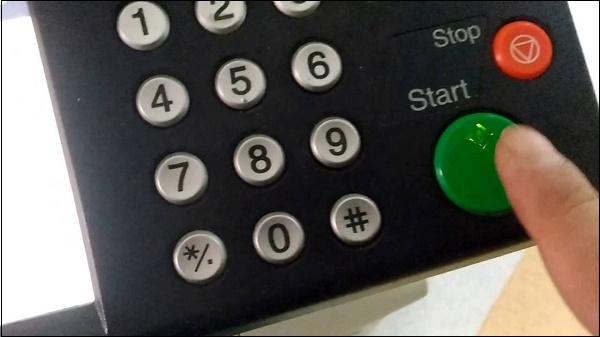
Введите указанный нами код - Откройте программу u251;
- С помощью стрелочек на клавиатуре выберите опцию «clear»;
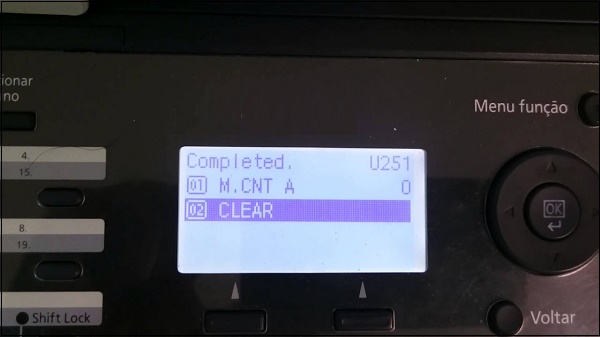
- Для выхода из меню выполните программу u001. Если выход с помощью данной программы не осуществим, то просто выключите и включите ваш девайс.
Способ №2. Используйте стандартное меню МФУ
Второй способ выполнить ресет сообщения «Замените МК» на принтере Kyocera состоит в использовании доступных настроек функционального меню.
Выполните следующее:
- Нажмите на клавиатуре МФУ кнопку «Меню»;
- C помощью кнопок вверх-вниз ищем опцию «Настройка/Обслуживание» и выбираем её;

Выберите «Настройка/Обслуживание» в меню - Далее с помощью кнопок вверх-вниз вновь ищем «Обслуживание», жмём «Ок», и подтверждаем, нажав ещё раз на «Ок»;
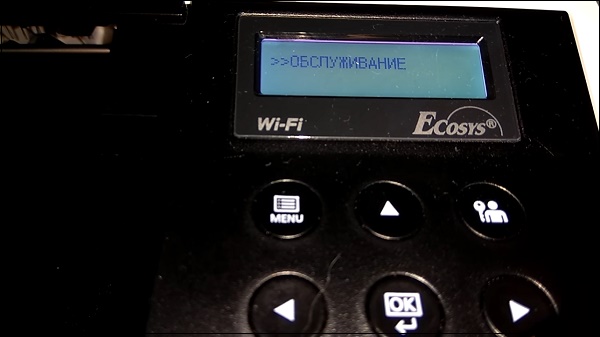
- Сообщение «Замените МК» исчезнет.
Способ №3. Сбросьте в меню счётчик обслуживания
Ещё один способ, позволяющий сбросить счётчик на принтере Kyocera состоит в следующем:
- Перейдите в меню вашего МФУ;
- Выберите там «Настройка/Обслуживание»;
- Далее выберите опцию «Настройка сервиса»;
- В перечне найдите опцию «Счётчик обслуживания», выберите её, и подтвердите сброс, ответив на вопрос «Вы уверены» — «Да».
Способ №4. Используйте опцию «Maintenance»
Ну и последний из способов, позволяющий сбросить сообщение «Замените МК» на МФУ Kyocera состоит в следующем:
- Перейдите в меню вашего принтера (МФУ);
- Найдите там раздел «Service»;
- Там выберите пункт «Maintenance» (поддержка) и дважды нажмите на Enter;

Найдите в меню «Maintenance», и дважды нажмите на ввод - Счётчик будет сброшен.
Это интересно: тестовая страница для проверки цветного принтера.
Заключение
В нашем материале мы разобрали, как удалить сообщение «Замените МК» на японском принтере Kyocera, и какие способы нам в этом помогут. Поскольку устройства от Kyocera по выполнении 100 тысяч копий не исчерпывают свой ресурс, рекомендуем при появлении упомянутого сообщения произвести сброс счётчика МФУ. После этого уведомление «Замените МК» перестанет вам досаждать, а вы продолжите пользоваться всеми возможностями девайса от компании «Kyocera».
Опубликовано 22.08.2019 Обновлено 18.11.2020
Многофункциональные устройства японской компании «Kyocera» мы можем встретить в офисах по всему миру. Совмещая в себе возможности принтера, сканера, копировального модуля и факсимильного устройства, они работают буквально каждый день, создавая десятки и сотни нужных нам документов. Но приходит время, когда ресурс МФУ (принтера) от «Kyocera» исчерпывается, и мы видим на его экране загадочную надпись «Замените МК». Что же это такое, и как выполнить сброс данного сообщения на принтере Kyocera? Расскажем в нашем материале.
Содержание
- Что значит «Замените МК» на принтере Kyocera?
- Способ №1. Задействуйте код 10871087, чтобы сбросить сообщение
- Способ №2. Используйте стандартное меню МФУ
- Способ №3. Сбросьте в меню счётчик обслуживания
- Способ №4. Используйте опцию «Maintenance»
- Заключение
Что значит «Замените МК» на принтере Kyocera?
Как известно, каждый девайс имеет свой гипотетический срок службы, после исчерпания которого он нуждается в капитальном ремонте, замене его основных узлов и элементов. Инженеры японской компании «Kyocera» определили срок службы своих МФУ (принтеров) в 100 тысяч копий, после которых большинству их девайсов требуется замена основных узлов. Под последними обычно понимается драм картридж и печка МФУ, которые подвергаются наиболее сильному износу.

Именно основные элементы МФУ просит заменить сообщение с упоминанием «МК», которое расшифровывается как «Maintenance Kit» – «комплект для обслуживания».

Но, как известно, раз на раз не приходится, и многие принтеры от Kyocera находятся в отличном состоянии и после производства 100 тысяч копий. В этом случае появление смс «Замените МК» на принтере Kyocera будет только раздражать, вынуждая владельца девайса как-либо избавиться от назойливого сообщения. Как же это сделать?

Учитывая, что для каждого принтера (МФУ) от Kyocera необходимы свой метод обнуления счётчика, приведём несколько способов, позволяющих сбросить сообщение «Замените МК» на принтере Kyocera.
Это полезно знать: виртуальный принтер PDF — ТОП-5.
Способ №1. Задействуйте код 10871087, чтобы сбросить сообщение
Первый из способов, позволяющий избавиться от сообщения «Замените МК» на принтере Kyocera состоит в следующем:
- Наберите на клавиатуре код 10871087, после чего вы попадёте в сервисное меню;
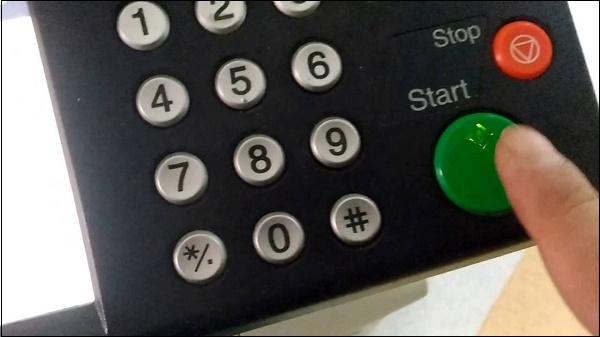
Введите указанный нами код - Откройте программу u251;
- С помощью стрелочек на клавиатуре выберите опцию «clear»;
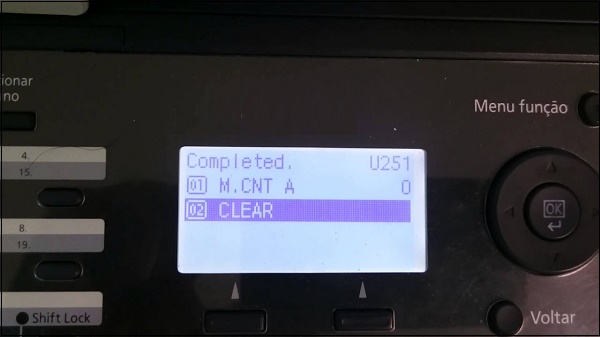
- Для выхода из меню выполните программу u001. Если выход с помощью данной программы не осуществим, то просто выключите и включите ваш девайс.
Способ №2. Используйте стандартное меню МФУ
Второй способ выполнить ресет сообщения «Замените МК» на принтере Kyocera состоит в использовании доступных настроек функционального меню.
Выполните следующее:
- Нажмите на клавиатуре МФУ кнопку «Меню»;
- C помощью кнопок вверх-вниз ищем опцию «Настройка/Обслуживание» и выбираем её;

Выберите «Настройка/Обслуживание» в меню - Далее с помощью кнопок вверх-вниз вновь ищем «Обслуживание», жмём «Ок», и подтверждаем, нажав ещё раз на «Ок»;
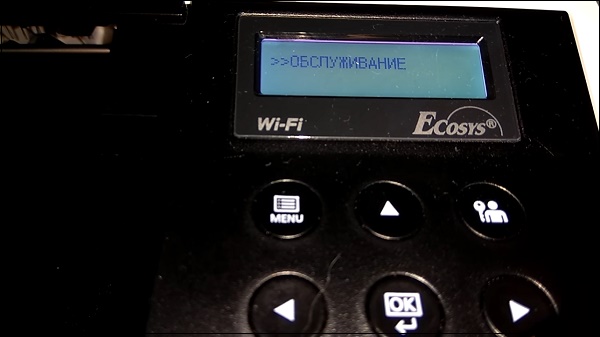
- Сообщение «Замените МК» исчезнет.
Способ №3. Сбросьте в меню счётчик обслуживания
Ещё один способ, позволяющий сбросить счётчик на принтере Kyocera состоит в следующем:
- Перейдите в меню вашего МФУ;
- Выберите там «Настройка/Обслуживание»;
- Далее выберите опцию «Настройка сервиса»;
- В перечне найдите опцию «Счётчик обслуживания», выберите её, и подтвердите сброс, ответив на вопрос «Вы уверены» — «Да».
Способ №4. Используйте опцию «Maintenance»
Ну и последний из способов, позволяющий сбросить сообщение «Замените МК» на МФУ Kyocera состоит в следующем:
- Перейдите в меню вашего принтера (МФУ);
- Найдите там раздел «Service»;
- Там выберите пункт «Maintenance» (поддержка) и дважды нажмите на Enter;

Найдите в меню «Maintenance», и дважды нажмите на ввод - Счётчик будет сброшен.
Это интересно: тестовая страница для проверки цветного принтера.
Заключение
В нашем материале мы разобрали, как удалить сообщение «Замените МК» на японском принтере Kyocera, и какие способы нам в этом помогут. Поскольку устройства от Kyocera по выполнении 100 тысяч копий не исчерпывают свой ресурс, рекомендуем при появлении упомянутого сообщения произвести сброс счётчика МФУ. После этого уведомление «Замените МК» перестанет вам досаждать, а вы продолжите пользоваться всеми возможностями девайса от компании «Kyocera».
Опубликовано 22.08.2019 Обновлено 18.11.2020
На чтение 7 мин. Просмотров 158 Опубликовано 15.12.2019
Многофункциональные устройства японской компании «Kyocera» мы можем встретить в офисах по всему миру. Совмещая в себе возможности принтера, сканера, копировального модуля и факсимильного устройства, они работают буквально каждый день, создавая десятки и сотни нужных нам документов. Но приходит время, когда ресурс МФУ (принтера) от «Kyocera» исчерпывается, и мы видим на его экране загадочную надпись «Замените МК». Что же это такое, и как сбросить сообщение на принтере Kyocera? Расскажем в нашем материале.
Содержание
- Что значит «Замените МК» на принтере Kyocera?
- Способ №1. Задействуйте код 10871087, чтобы сбросить сообщение
- Способ №2. Используйте стандартное меню МФУ
- Способ №3. Сбросьте в меню счётчик обслуживания
- Способ №4. Используйте опцию «Maintenance»
- Заключение
- 1 Answer
- Tommy
- 5 Suggested Answers
- 6ya staff
- Сброс сообщения «Замените МК на МФУ kyocera 1035/2035/2535
Что значит «Замените МК» на принтере Kyocera?
Как известно, каждый девайс имеет свой гипотетический срок службы, после исчерпания которого он нуждается в капитальном ремонте, замене его основных узлов и элементов. Инженеры японской компании «Kyocera» определили срок службы своих МФУ (принтеров) в 100 тысяч копий , после которых большинству их девайсов требуется замена основных узлов. Под последними обычно понимается драм картридж и печка МФУ, которые подвергаются наиболее сильному износу.
Именно основные элементы МФУ просит заменить сообщение с упоминанием « МК », которое расшифровывается как « Maintenance Kit » – « комплект для обслуживания ».
 Maintenance Kit для Kyocera 7109 выглядит так
Maintenance Kit для Kyocera 7109 выглядит так
Но, как известно, раз на раз не приходится, и многие принтеры от Kyocera находятся в отличном состоянии и после производства 100 тысяч копий. В этом случае появление смс «Замените МК» на принтере Kyocera будет только раздражать, вынуждая владельца девайса как-либо избавиться от назойливого сообщения. Как же это сделать?
 Разбираемся, как решить проблему со счётчиком
Разбираемся, как решить проблему со счётчиком
Учитывая, что для каждого принтера (МФУ) от Kyocera необходимы свой метод обнуления счётчика , приведём несколько способов, позволяющих сбросить сообщение «Замените МК» на принтере Kyocera.
Способ №1. Задействуйте код 10871087, чтобы сбросить сообщение
Первый из способов, позволяющий избавиться от сообщения «Замените МК» на принтере Kyocera состоит в следующем:
-
Наберите на клавиатуре код 10871087 , после чего вы попадёте в сервисное меню;
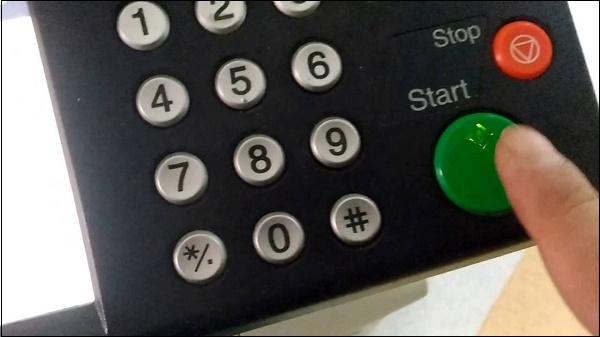 Введите указанный нами код
Введите указанный нами код
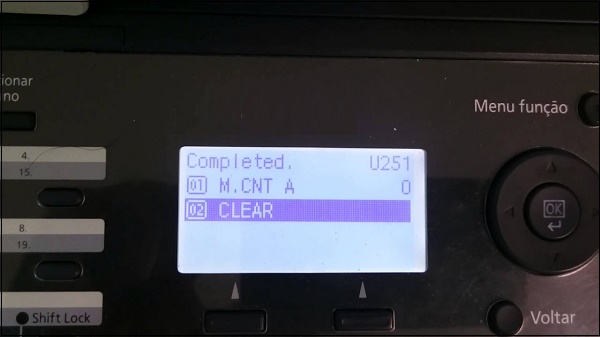 Выберите опцию «Clear»
Выберите опцию «Clear»
Способ №2. Используйте стандартное меню МФУ
Второй способ выполнить ресет сообщения «Замените МК» на принтере Kyocera состоит в использовании доступных настроек функционального меню.
- Нажмите на клавиатуре МФУ кнопку « Меню »;
- C помощью кнопок вверх-вниз ищем опцию « Настройка/Обслуживание » и выбираем её;
 Выберите «Настройка/Обслуживание» в меню
Выберите «Настройка/Обслуживание» в меню
Далее с помощью кнопок вверх-вниз вновь ищем « Обслуживание », жмём « Ок », и подтверждаем, нажав ещё раз на «Ок»;
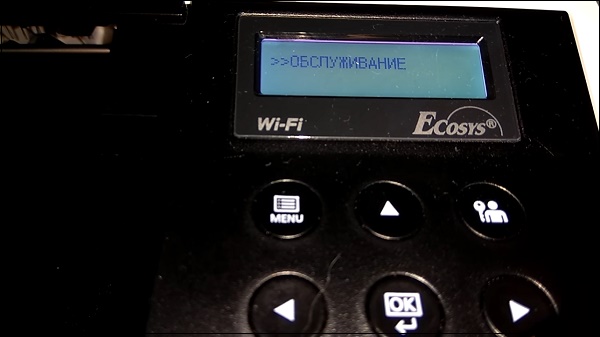 Выберите «Обслуживание»
Выберите «Обслуживание»
Способ №3. Сбросьте в меню счётчик обслуживания
Ещё один способ, позволяющий сбросить счётчик на принтере Kyocera состоит в следующем:
- Перейдите в меню вашего МФУ;
- Выберите там « Настройка/Обслуживание »;
- Далее выберите опцию « Настройка сервиса »;
- В перечне найдите опцию « Счётчик обслуживания », выберите её, и подтвердите сброс, ответив на вопрос « Вы уверены » — « Да ».
Способ №4. Используйте опцию «Maintenance»
Ну и последний из способов, позволяющий сбросить сообщение «Замените МК» на МФУ Kyocera состоит в следующем:
- Перейдите в меню вашего принтера (МФУ);
- Найдите там раздел « Service »;
- Там выберите пункт « Maintenance » (поддержка) и дважды нажмите на Enter;
 Найдите в меню «Maintenance», и дважды нажмите на ввод
Найдите в меню «Maintenance», и дважды нажмите на ввод
Заключение
В нашем материале мы разобрали, как сбросить сообщение «Замените МК» на японском принтере Kyocera, и какие способы нам в этом помогут. Поскольку устройства от Kyocera по выполнении 100 тысяч копий не исчерпывают свой ресурс, рекомендуем при появлении упомянутого сообщения произвести сброс счётчика МФУ. После этого уведомление «Замените МК» перестанет вам досаждать, а вы продолжите пользоваться всеми возможностями девайса от компании «Kyocera».
Posted by chell_marsto on Aug 08, 2011
1 Answer
Tommy
An expert who has achieved level 3 by getting 1000 points
An expert that got 10 achievements.
An expert that got 5 achievements.
An expert whose answer got voted for 100 times.
It meens that your printer has passed a certain timer count and needs a Mantenance Kit installed, in othe words «a good tune up» because it reached the recommended millage for it.
Posted on Aug 08, 2011
5 Suggested Answers
6ya staff
- 2 Answers
Hi there,
Save hours of searching online or wasting money on unnecessary repairs by talking to a 6YA Expert who can help you resolve this issue over the phone in a minute or two.
Best thing about this new service is that you are never placed on hold and get to talk to real repairmen in the US.

Instant Repair Help over the Phone
Save Time & Money by instantly connecting to.
Posted on Jan 02, 2017
- 393 Answers
Its because you’ve gone past a certain number of pages printed.
Its asking you to install a new Media Kit
To reset the message —
1 Press the MENU key.
2 Press the or key repeatedly until Life Counters > appears.
3 Press the > key.
4 Press the or key repeatedly until >New Toner Installed. appears
5 Press the ENTER key. A question mark (?) appears.
6 Press the ENTER key.
The toner counter is reset. The message display returns to Ready.
Если у Вас принтер фирмы Kyocera, ты Вы наверное сталкивались с таким сообщением принтера «Замените МК. Данной просьбой МФУ просит нас заменить ей «mainterface kit. Принтер начинает он это делать, когда походит определенный ресурс принтера по версии производителя (в среднем на данных моделях установлен лимит в 100 000 отпечатанных страниц). Но, если МФУ у Вас печатает идеально или близко к идеальному состоянию, то данную просьбу можно сбросить, разберемся, как это сделать.
Эта ошибка возникает после того, как аппарат отработал положенный ему ресурс, производитель напоминает нам о необходимости провести замену основных узлов принтера, т.е. поменять ролики захвата, тефлон и т.д. Но если «Kyocera» чувствует себя хорошо, то этот момент можно и отложить. Однако ошибку с экрана нужно снять, для этого зайдите в меню принтера в раздел SERVICE, выберите пункт Maintenance и нажмите 2 раза ENTER
Сброс сообщения «Замените МК на МФУ kyocera 1035/2035/2535
Итак, делается так:
- Набираем на клавиатуре код: 10871087 и попадаем в сервисное меню
- Открываем программу u251
- Выбираете стрелочками «clear«
- Для выхода выполняете программу u001 (Не все модели поддерживают такой метод выхода из инженерного меню)
Если у Вас не получилось выйти из инженерного меню по программе u001, то просто выключите и включите Ваш принтер.
Данным действием мы выполняем сброс счетчика обслуживания!
На этом все, надоедливое сообщение исчезло. Совет — если МФУ начало просить заменить ему детали (по пробегу) и Вы еще ни разу в нем ничего не меняли, советуем заранее купить новый Drum Unit DK-170 (проверьте, какой стоит у Вас!), так как это обычно первое, что выходит из строя и печать начинается с черными полосами.
05/15/2019

При работе с МФУ у пользователей периодически возникают проблемы с постоянно всплывающими системными сообщениями. Владельцев МФУ Kyocera система часто терроризирует просьбами о замене МК. Таким образом устройство требует установить новый «mainterface kit». Иногда это случается без каких-либо признаков ухудшения печати. Дело в том, что производители МФУ рассчитывают срок жизни узлов прибора исходя из моделируемых условий работы. Иногда они заметно отличаются от реальных как в худшую, так и в лучшую сторону. Поэтому системное сообщение часто появляется после 100 000 отпечатанных листов задолго до того, как начнет ухудшаться качество печати. Вы можете не проводить рекомендуемую замену, если Вас устраивает работа МФУ. В этой статье мы расскажем, как отключить системные сообщения и продолжить печать в обычном режиме.
Алгоритм действий для Kyocera моделей 1035/2035/2535
Для отключения напоминаний «Заменить МК» нужно попасть в сервисное меню. Сделать это можно после введения кода 10871087. Теперь нам нужно найти в списке подкатегорий программу u251. При помощи стрелочек на пульте выбираем опцию «clear». Затем нужно выйти из сервисного меню и проверить работу принтера. Выбираем строку u001 и активируем. Стоит отметить, что не все модели поддерживают эту часть алгоритма, и вход из программы может осуществляться только через перезагрузку устройства. После завершения всех действий системные сообщения пропадают из-за полного обнуления счетчика напечатанных копий.
Другие варианты
Иногда вышеописанный алгоритм работы не срабатывает из-за сбоев в программном обеспечении. В таком случае специалисты советуют сымитировать установку нового блока проявки и перезапустить устройство. Как бы это ни странно звучало, но достичь успеха можно выполнив все вышеописанные действия с открытой крышкой. Такой трюк позволяет избежать конфликтов ПО. В некоторых случаях стоит также еще раз проверить, не стоит ли блокировка на части кнопок клавиатуры.
Полезный совет
Производители дорогостоящих МФУ часто устанавливают не совсем корректные сроки замены рабочих узлов, мотивируя это заботой о потребителе. На деле же, это просто коммерческая уловка. Если Вы пользуетесь принтером Kyocera относительно недавно и еще не успели ничего в нем заменить, то лучше заранее приобрести новый узел Drum Unit DK-170. Обычно эта деталь первой выходит из строя и становится причиной появления черных полос.
- На главную
- Категории
- Сеть
- Принтеры
- Kyocera 1035/2035/2535 mfp убираем сообщение «Замените МК»
Если, Вы сталкивались с принтерами фирмы Kyocera, ты Вы, наверняка, сталкивались с такой просьбой принтера «Замените МК». Данной просьбой МФУ просит нас заменить ей «mainterface kit». А начинает он это делать, когда походит определенный ресурс принтера, по версии производителя (в среднем на данных моделях установлен пробег в 100 000
2017-08-08 10:29:08246

Если, Вы сталкивались с принтерами фирмы Kyocera, ты Вы, наверняка, сталкивались с такой просьбой принтера «Замените МК». Данной просьбой МФУ просит нас заменить ей «mainterface kit». А начинает он это делать, когда походит определенный ресурс принтера, по версии производителя (в среднем на данных моделях установлен пробег в 100 000 отпечатанных страниц). Но, если МФУ у Вас печатает идеально или близко к идеальному состоянию, то данную просьбу можно сбросить, и в этой статье мы разберемся, как это сделать.
Сброс сообщения «Замените МК» на МФУ kyocera 1035/2035/2535
Итак, делается это очень просто:
- Набираем на клавиатуре код: 10871087 и попадаем в сервисное меню
- Открываем программу u251
- Выбираете стрелочками «clear«
- Для выхода выполняете программу u001 (Не все модели поддерживают такой метод выхода из инженерного меню)
Если у Вас не получилось выйти из инженерного меню по программе u001, то просто выключите и включите Ваш аппарат.Данным действием мы выполняем сброс счетчика обслуживания!
На этом все, надоедливая просьба исчезла. Мой совет — если МФУ начало просить заменить ему детали (по пробегу) и Вы еще ни разу в нем ничего не меняли, советую заранее прикупить новый Drum Unit DK-170 (проверьте, какой стоит у Вас!), так как это обычно первое, что выходит из строя и печать начинается с черными полосами.
Мы надеемся, что данная статья была полезна для Вас.

Ваш покорный слуга — компьютерщик широкого профиля: системный администратор, вебмастер, интернет-маркетолог и много чего кто. Вместе с Вами, если Вы конечно не против, разовьем из обычного блога крутой технический комплекс.
Если у Вас принтер фирмы Kyocera, ты Вы наверное сталкивались с таким сообщением принтера «Замените МК. Данной просьбой МФУ просит нас заменить ей «mainterface kit. Принтер начинает он это делать, когда походит определенный ресурс принтера по версии производителя (в среднем на данных моделях установлен лимит в 100 000 отпечатанных страниц). Но, если МФУ у Вас печатает идеально или близко к идеальному состоянию, то данную просьбу можно сбросить, разберемся, как это сделать.
Эта ошибка возникает после того, как аппарат отработал положенный ему ресурс, производитель напоминает нам о необходимости провести замену основных узлов принтера, т.е. поменять ролики захвата, тефлон и т.д. Но если «Kyocera» чувствует себя хорошо, то этот момент можно и отложить. Однако ошибку с экрана нужно снять, для этого зайдите в меню принтера в раздел SERVICE, выберите пункт Maintenance и нажмите 2 раза ENTER
Сброс сообщения «Замените МК на МФУ kyocera 1035/2035/2535
Итак, делается так:
- Набираем на клавиатуре код: 10871087 и попадаем в сервисное меню
- Открываем программу u251
- Выбираете стрелочками «clear«
- Для выхода выполняете программу u001 (Не все модели поддерживают такой метод выхода из инженерного меню)
Если у Вас не получилось выйти из инженерного меню по программе u001, то просто выключите и включите Ваш принтер.
Данным действием мы выполняем сброс счетчика обслуживания!
На этом все, надоедливое сообщение исчезло. Совет — если МФУ начало просить заменить ему детали (по пробегу) и Вы еще ни разу в нем ничего не меняли, советуем заранее купить новый Drum Unit DK-170 (проверьте, какой стоит у Вас!), так как это обычно первое, что выходит из строя и печать начинается с черными полосами.
В данной статье опишем самые распространенные неисправности МФУ Kyocera FS-1028MFP / FS-1028MFP DP, FS-1030MFP / DP, FS-1035MFP / DP, Ecosys M2030dn, Ecosys M2035dn, Ecosys M2530dn, Ecosys M2535dn и принтеров Kyocera Ecosys P2035d, Ecosys P2035dn, Ecosys P2135d, Ecosys P2135dn.


Неисправности Kyocera связанные с захватом, замятием, застреванием бумаги.
- Kyocera выдает ошибку «нет бумаги в лотке», «добавьте бумагу», «добавьте материал» и т.д., но в лотке бумага есть;
- Kyocera печатает по одному листу, но при печати более одного листа подрят происходит замятие бумаги;
- Бумага застревает постоянно;
- Бумага застревает периодически;
- Kyocera заминает бумагу в гормошку.
- Kyocera не берет бумагу
Причина:
 Вероятнее всего неисправен узел подачи бумаги Kyocera или износились ролики в лотке подачи (на фото: сверху — потертые (б/у) ролики; снизу — новый комплект роликов Kyocera).
Вероятнее всего неисправен узел подачи бумаги Kyocera или износились ролики в лотке подачи (на фото: сверху — потертые (б/у) ролики; снизу — новый комплект роликов Kyocera).
Узел подачи бумаги для принтеров и МФУ Kyocera состоит из трех роликов (сервисный набор):
- Ролик захвата бумаги Kyocera 302f906240 — для захвата бумаги и перемещения её к ролику подачи. Этот ролик больше всех подвержен износу;
- Ролик подачи бумаги Kyocera 302f906230 — для дальнейшей перемещения бумаги к узлу регистрации;
- Ролик отделения бумаги Kyocera 302f909171 ( или 302f909170, или 2br06520, или 2br06521) предназначен для того, чтобы бумага проходила по одному листу.
Один сервисный набор (комплект из 3-х роликов) идет на один лоток.
Неисправен автоподатчик ADF
- В ADF застревает бумага;
- Kyocera не берет бумагу из АДФ;
- Сломанные петли крышки — правый и/или левый;
- Не работает ADF документов.
Причина:
В автоподатчике принтеров и МФУ Kyocera также имеются ролики захвата и протяжки бумаги, которые тоже имею свойство со временем изнашиваться. Ролики можно протереть чуть влажной тряпкой (без использования химических средств и спирта). Но чистка помогает лишь на время.
Реже, причиной плохой проходимости бумаги из ADF может являться также неисправность электромагнитной муфты привода роликов.
Плохое качество печати на бумаге
- Kyocera грязно печатает, пачкает, кляксы на листе;
- Серый фон по всему листу и/или грязь на обратной стороне листа;
- На листе вертикальные и/или горизонтальные полосы;
- Лист полностью черный;
- Печать очень бледная, плохо видно текст;
- На бумаге нечеткое (размытое, неразборчивое) изображение или текст;
- Цвет не совпадает с оригиналом.
Причина:
Чаще всего причиной таких неисправностей является изношенный фотобарабан и/или вал заряда. Фотобарабан и вал заряда входят в состав драм-юнита (еще его называют блок фотобарабана или узел фотобарабана).
У каждого принтера и МФУ Kyocera установлен свой блок фотобарабана, который имеет ресурс 100 000 страниц формата A4. Рассмотрим каждый из них:

Блок фотобарабана DK-130 установлен на принтерах Kyocera FS-1100, FS-1100N, FS-1300D, FS-1300DN;

Блок фотобарабана DK-150 совместим с принтерами Kyocera FS-1120D, FS-1120DN, FS-1350DN и МФУ Kyocera FS-1028MFP, FS-1030MFP, FS-1028MFP/DP, FS-1030MFP/DP, FS-1128MFP, FS-1130MFP, ECOSYS M2030dn PN, ECOSYS M2030dn, ECOSYS M2530dn;

Блок фотобарабана DK-170 установлен на принтерах Kyocera FS-1320D, FS-1320DN, FS-1370DN, ECOSYS P2035D, P2035DN, P2135D, P2135DN и МФУ Kyocera FS-1035MFP/DP, FS-1135MFP, ECOSYS M2035DN, M2535DN.
 1-й вариант. Можно заменить узел фотобарабана для Kyocera полностью. Вариант ремонта дорогой, но наилучший. Драм-юнит лучше ставить оригинальный!
1-й вариант. Можно заменить узел фотобарабана для Kyocera полностью. Вариант ремонта дорогой, но наилучший. Драм-юнит лучше ставить оригинальный!
2-й вариант. Отремонтировать блок путём замены ремкомплекта, который включает в себя фотовал и чистящее лезвие для чистки узла от отработанного тонера. Этот вариант подходит, если требуется недорогой, но качественный ремонт. При этом фотобарабан имеет почти такой же ресурс, как и оригинальный.
Далее, обязательно нужно сообщить аппарату о замене узла через сервисное меню.
Серый фон и грязь на обратной стороне листа
Как правило, неисправность возникает в устройствах, в которых используют заправленные картриджи универсальным или не качественным тонером. Для устранения серого фона и грязи на листе недостаточно заменить картридж. Необходимо произвести техническое обслуживание принтера Kyocera (МФУ), а именно полностью разобрать и тщательно почистить блок проявки от старого тонера. КАТЕГОРИЧЕСКИ НЕ РЕКОМЕНДУЕМ ПРОВОДИТЬ ДАННУЮ ПРОЦЕДУРУ САМОСТОЯТЕЛЬНО! Неквалифицированное вмешательство может привести к замене блока проявки на Kyocera.
Сообщение на дисплее «Замените МК»

При достижении узла барабана ресурса в 100 000 стр. на дисплее аппарата появляется сообшение куосера замените мк. Это говорит о том, что необходимо провести техническое обслуживание принтера или МФУ. ТО включает в себя замену драм-юнита и блока проявки. И конечно, не забываем сообщить принтеру или МФУ Kyocera о проведенном техническом обслуживании, в противном случае сообщение об ошибке замените мк на kyocera останется. Чтобы сбросить сообщение «Замените MK» необходимо войти в сервисное меню аппарата и указать, что установлен новый ремкомплект (MK-1140, MK-180, MK-170).
Принтер Kyocera выдает ошибку С7990
Принтер Kyocera выдает ошибку c7990 в связи с переполнением бункера отработанного тонера. Есть несколько вариантов решения проблемы:
1. Нужно просто почистить бункер от отработанного тонера. И c7990 kyocera ошибка исчезнет. Это можно выполнить самостоятельно. Делайте это очень аккуратно, чтобы не рассыпать тонер и не надышаться тонером самому;
2. Неисправность ошибка С7990 Kyocera может быть связана с тем, что вышел из строя датчик наличия тонера. Необходимо его заменить;
3. Ошибка Kyocera c7990 исправляется просто заменой старого бункера отработанного тонера на новый.
Прочие неисправности принтеров и МФУ Kyocera 
- Ошибка печки (Fuser) или термоузла;
- Замятие бумаги при двухсторонней печати;
- Шум, скрежет, треск.
Причиной таких недугов устройства является неисправность редуктора и привода термоузла. Не редко требуется ремонт термоузла (печь в сборе, узел термозакрепления)
Ремонт термоузла принтера Куосера заключается в замене тефлонового вала и подшипников, а также, в некоторых случаях требуется замена шестерёнок.
Ориентировочная стоимость ремонта термоузла принтера или МФУ Kyocera в нашем сервисном центре составляет 1600 руб., без учета стоимости запасных частей.
- Информация о материале
- Оргтехника
-
16 октября 2019

Комплект для обслуживания (MK-475) рассчитан на 300 000 страниц и подходит на следующие модели: Kyocera FS-6025MFP, FS-6025MFP/B, FS-6030MFP, ECOSYS FS-6525MFP, ECOSYS FS-6530MFP.
Как только счетчик страниц на аппарате Kyocera Ecosys FS-6525MFP дойдет до 300 000 страниц, то у вас выйдет сообщение с просьбой «Замените МК».
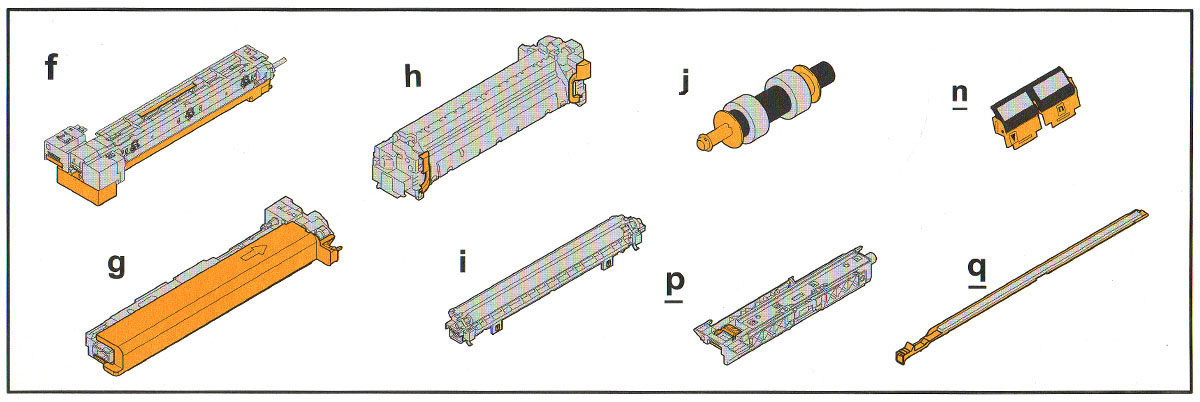
В состав комплекта входит:
- (p) — PRIMARY FEED UNIT – Узел подачи в сборе нижнего лотка.
- (i) — TR-475 – Узел переноса изображения.
- (n) — SEPARATION PAD — Площадка отделения ручного лотка.
- (j) — MPF ROLLER — Ролик захвата ручного лотка.
- (q) — REGIST CLEANER — Очиститель вала регистрации.
- (f) — DK-475 — Блок фотобарабана.
- (g) — DV-475 — Узел проявки.
- (h) — FK-475(E) — Узел закрепления.
Процедуру замены MK-475 начинаем с выключения аппарата (если был включен) на 50 минут и потом уже начинаем процесс с открытия крышек:

Вынимаем тонер-картридж (TN-475) и бункер с отработанным тонером:

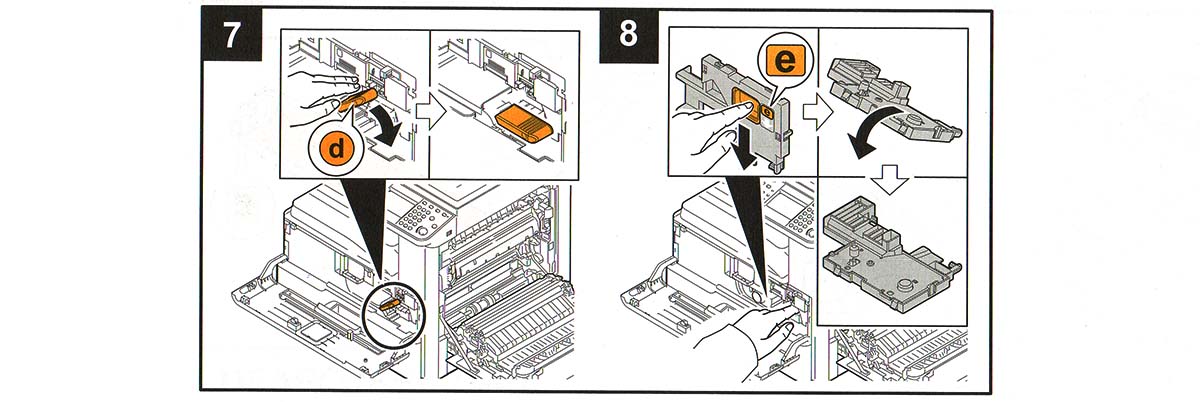
Узел проявки
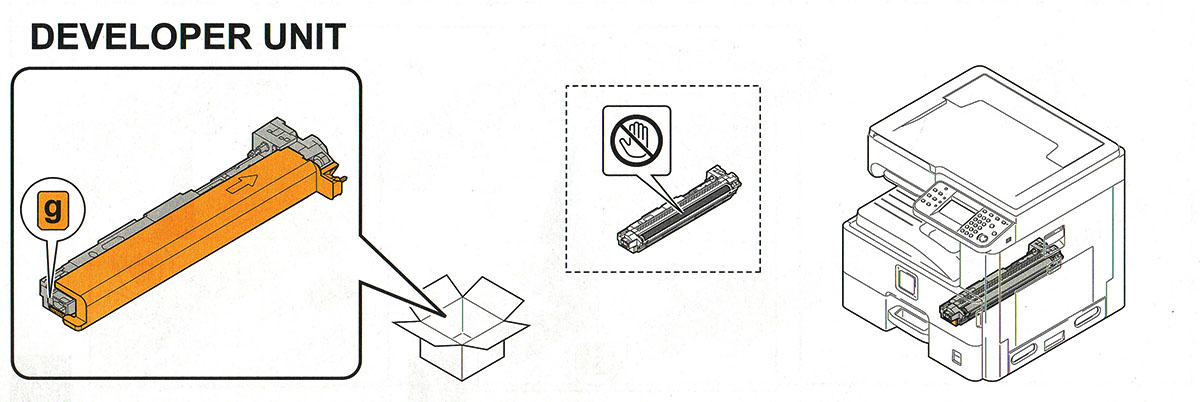
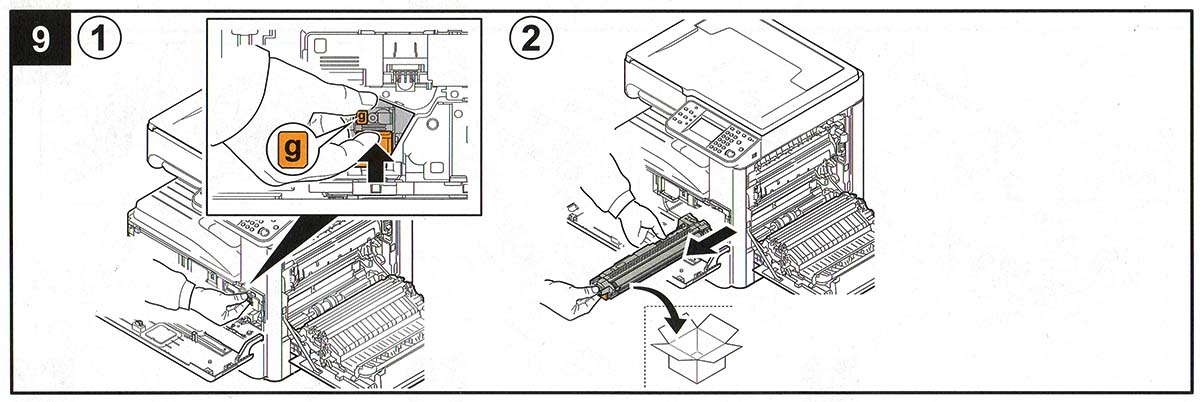
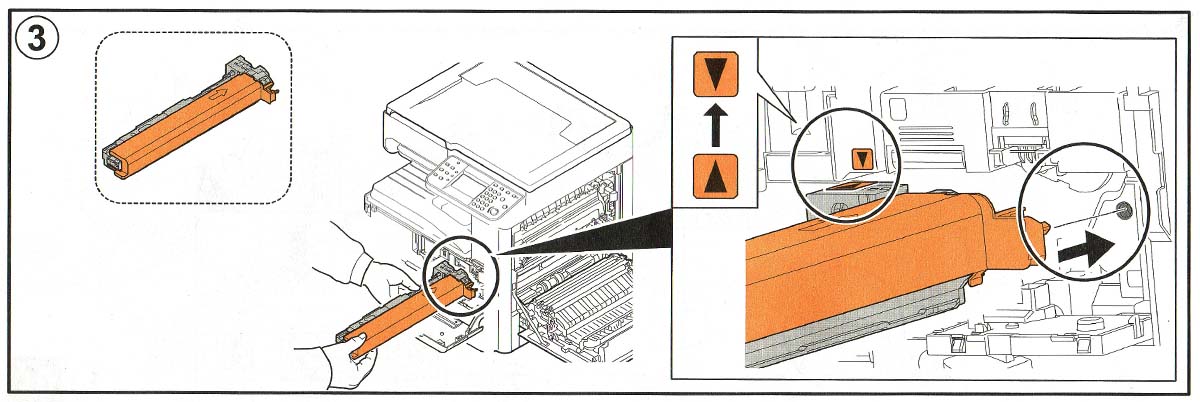
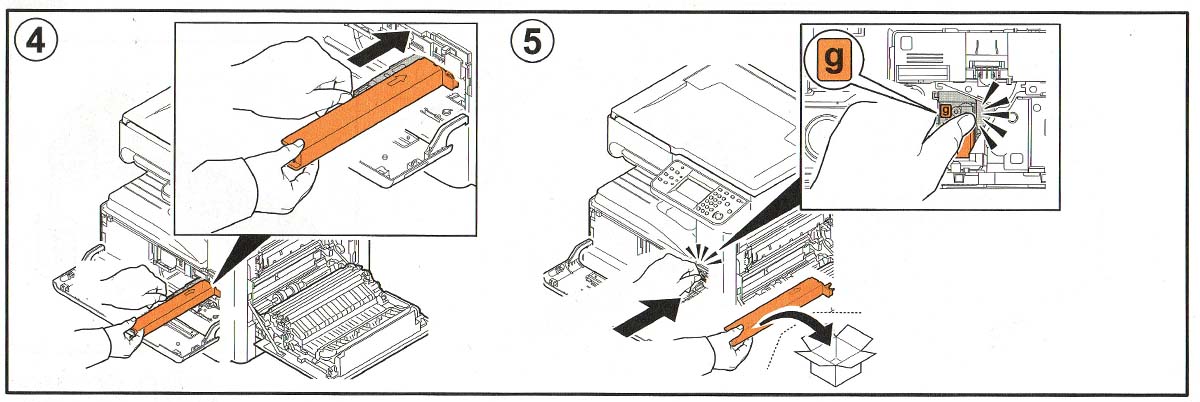
Блок фотобарабана



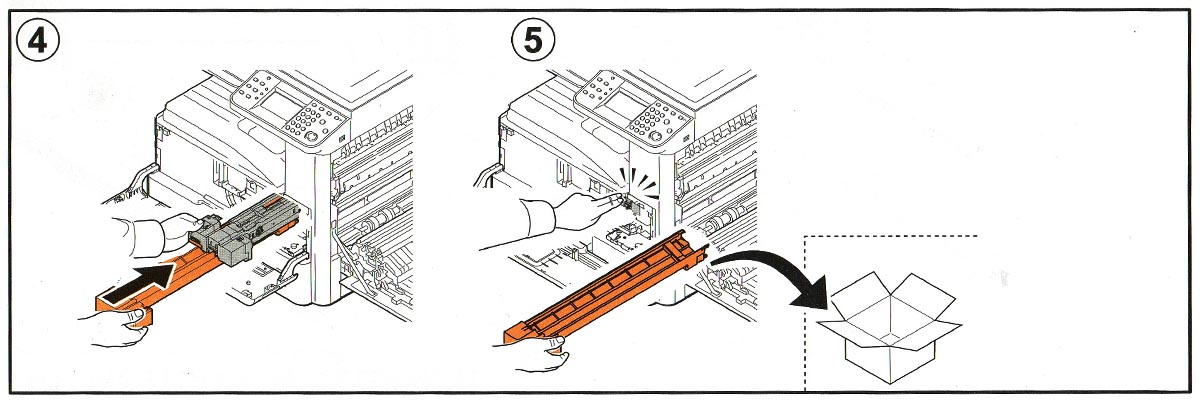
Очиститель вала регистрации
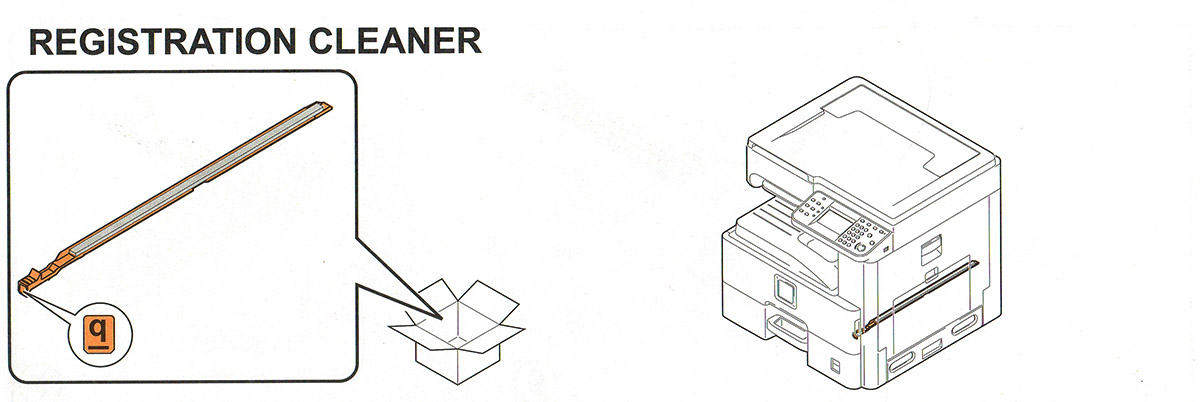
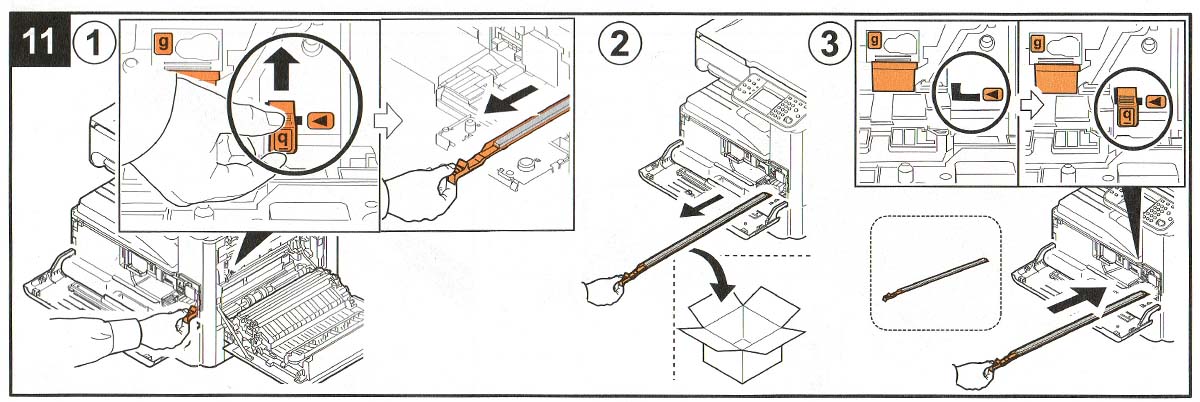
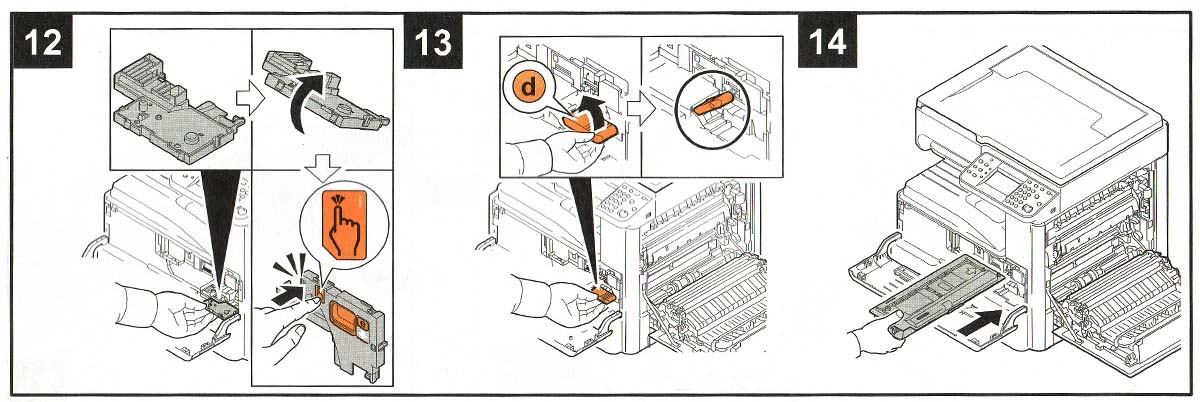
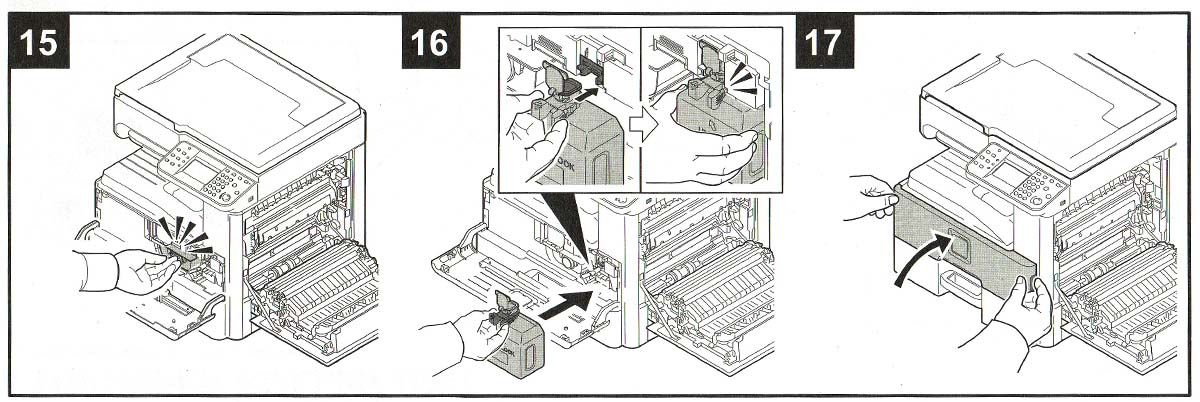
Узел переноса изображения
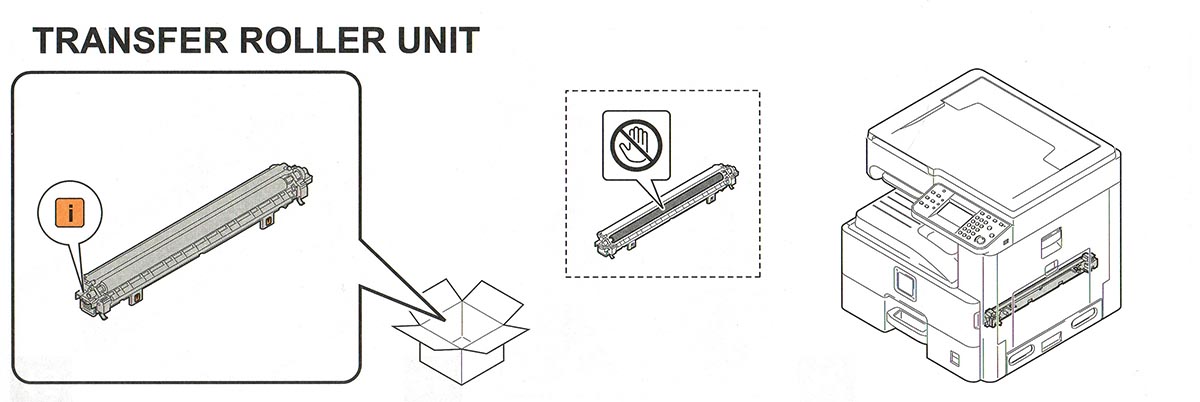
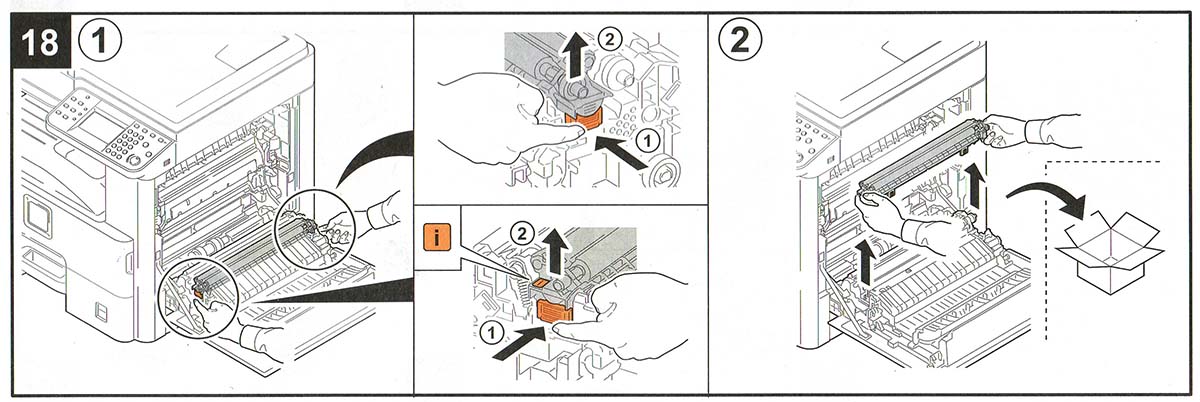
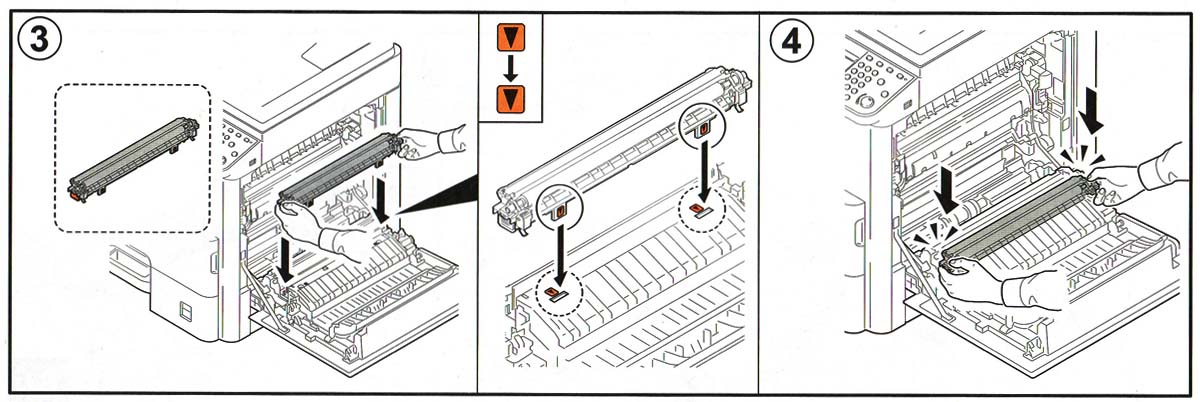
Площадка отделения и ролик захвата ручного лотка

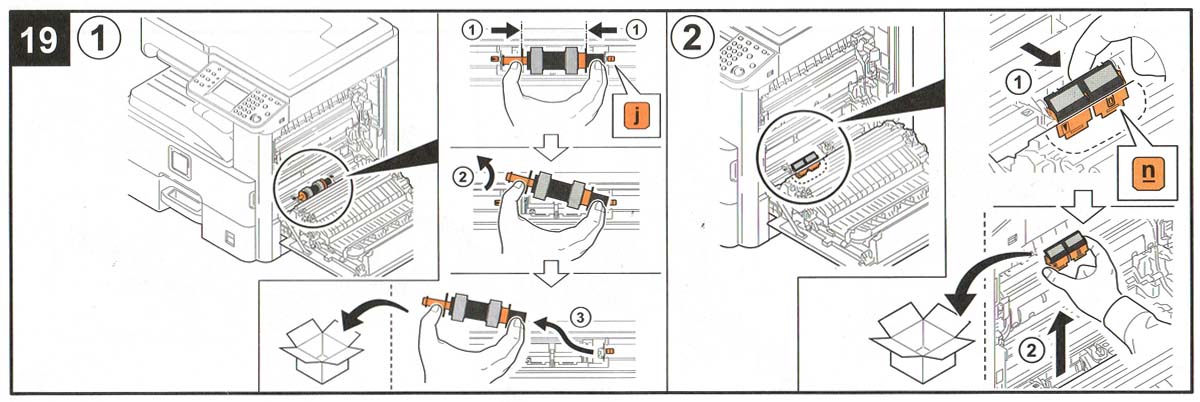
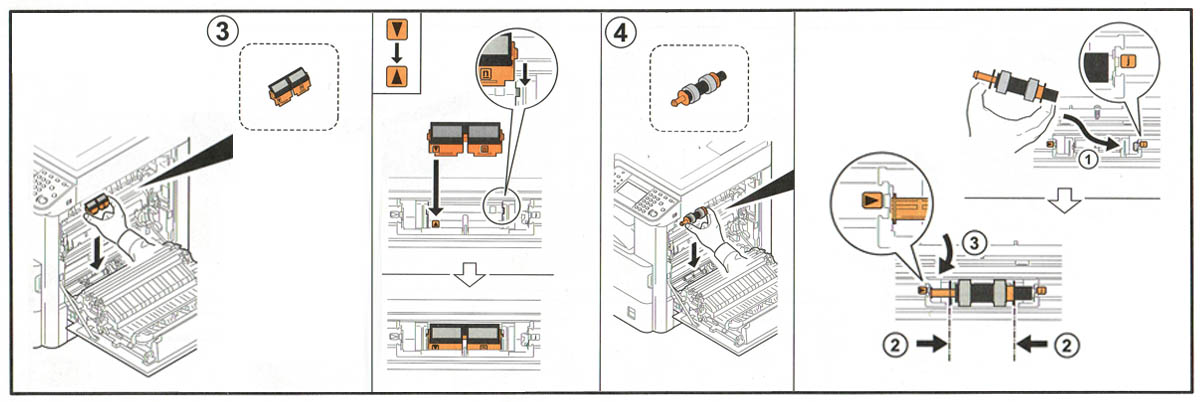
Узел закрепления
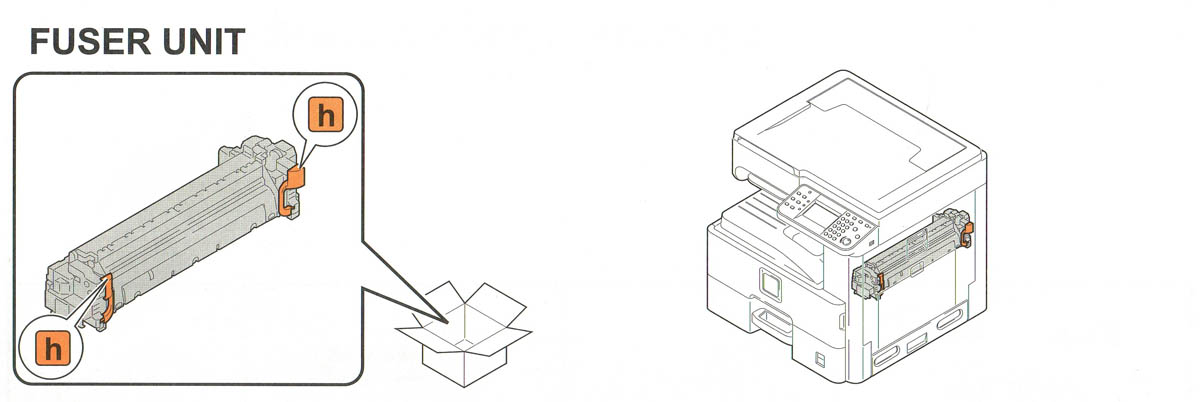
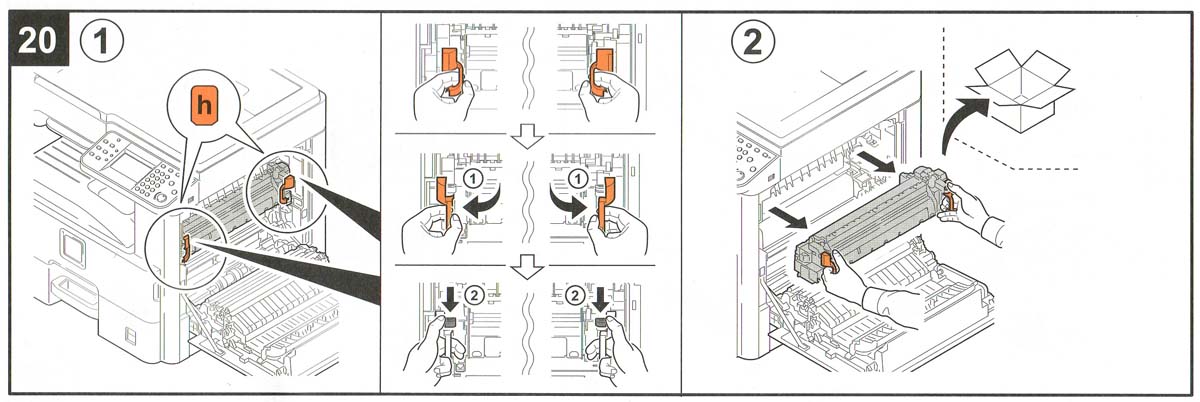
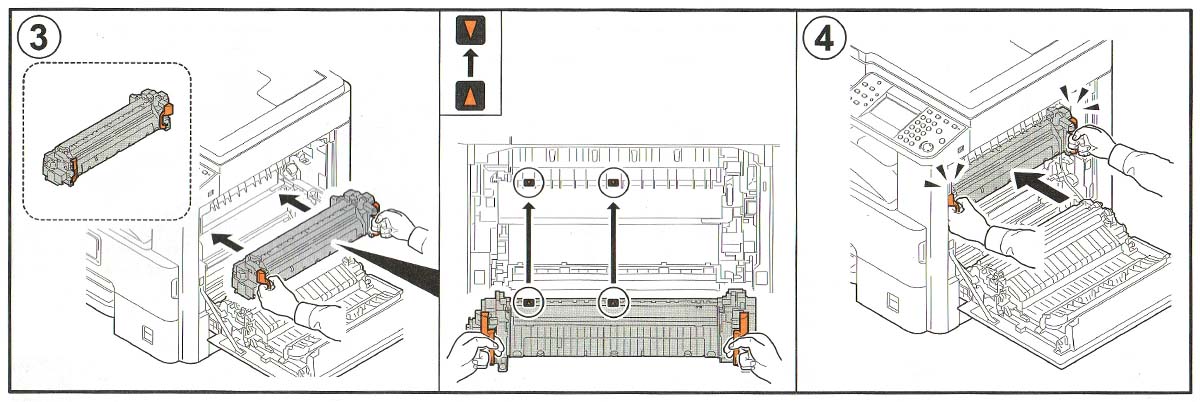
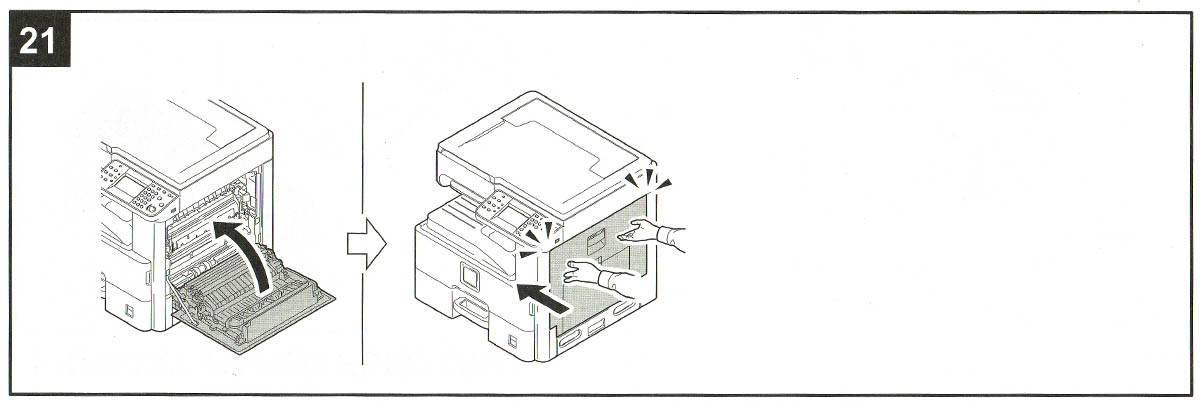
Узел подачи в сборе нижнего лотка
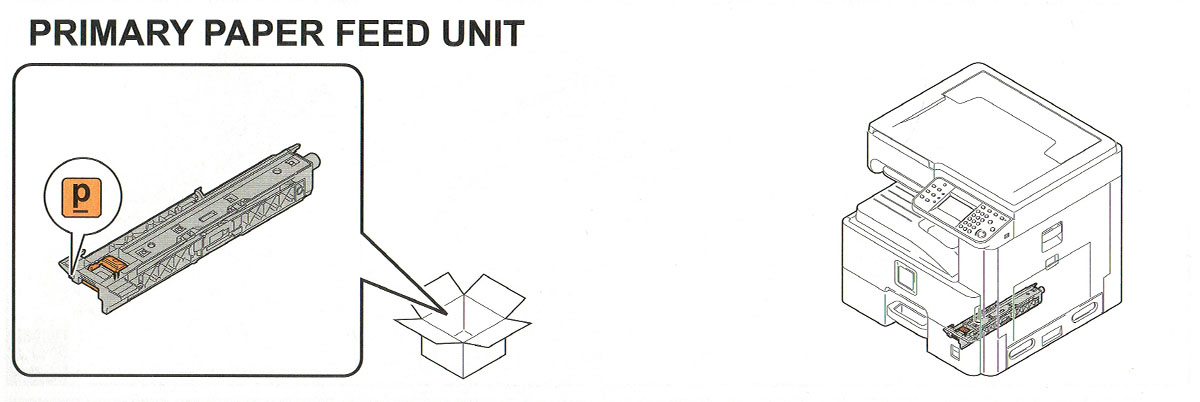
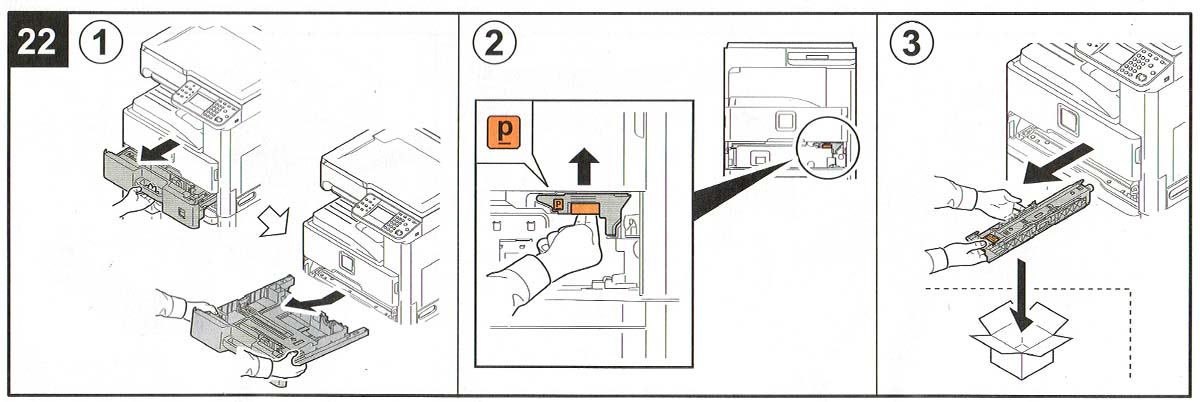

После того как поставили новый комплект, включаем аппарат:
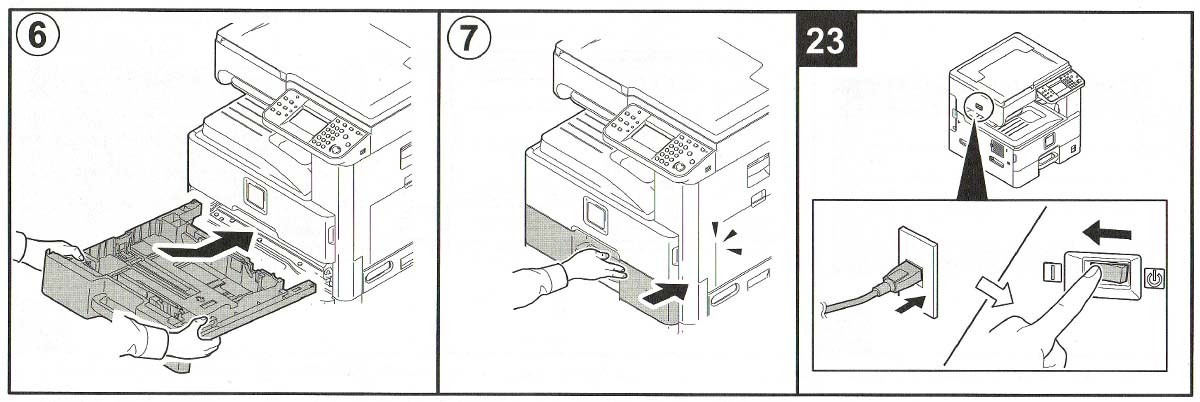
Сброс ошибки «Замените МК»
Заходим в системное меню и переходим в «Настройка/обслуживание»:
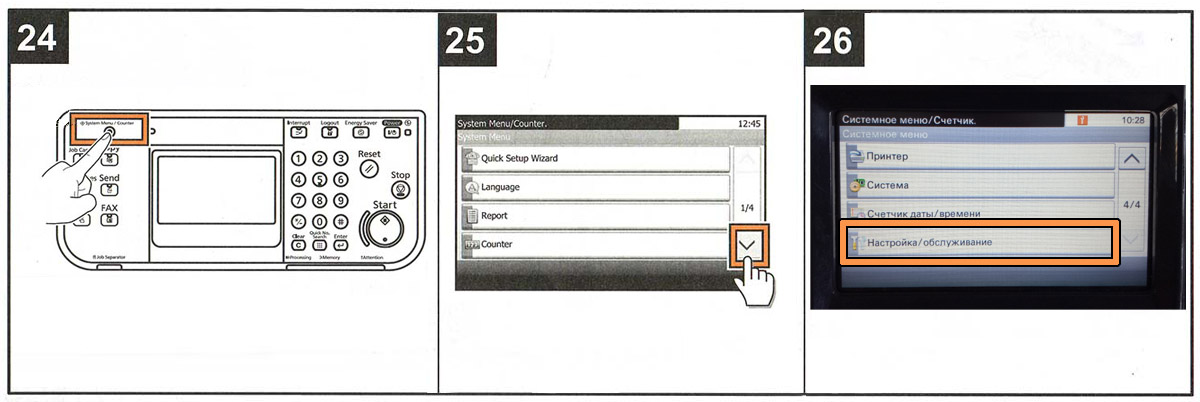
Далее находим «Настройки сервиса». Логин 2500 и пароль 2500:

Выполняем сброс счетчика обслуживания:
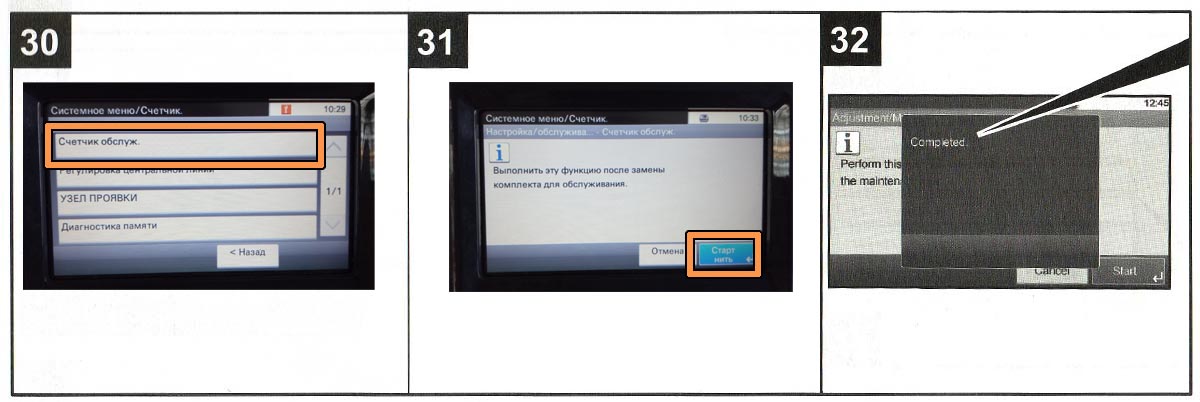
Выполняем сброс узла проявки:
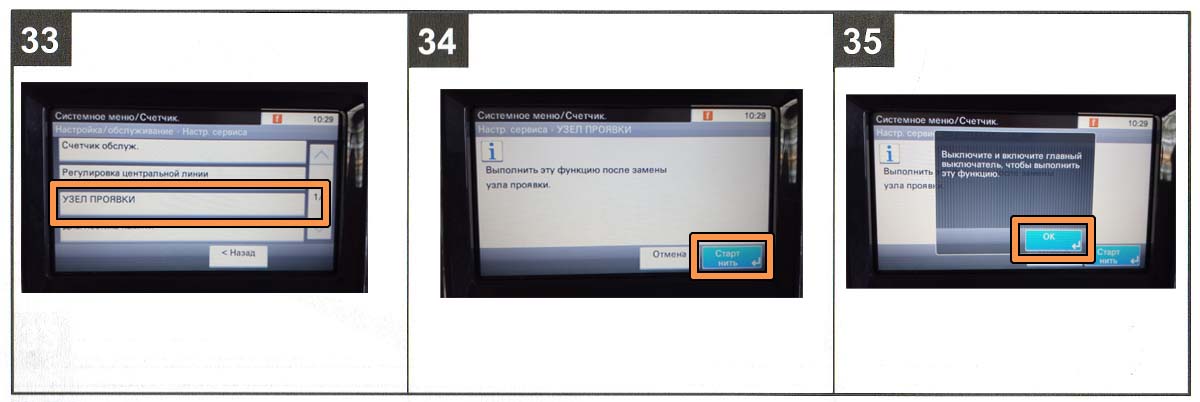
После перезагрузки аппарата, он начнет добавление тонера в новый узел. Данная процедура длится примерно 10-15 минут.
Всем удачи!
Перейти к содержимому
В общем эта ошибка возникает после того как аппарат протопал положенный ему ресурс, производитель как-бы напоминает нам о необходимости провести замену основных узлов агрегата, т. е. поменять ролики захвата, тефлон и т. д.
Необходимо набрать на цифровой клавиатуре 10871087 — попадаем в сервисное меню. Далее набираем 251, жмём «Enter», выбираем Clear, жмём «ок». Перезапускаем МФУ.
7 766
- На главную
- Категории
- Сеть
- Принтеры
- Kyocera 1035/2035/2535 mfp убираем сообщение «Замените МК»
Если, Вы сталкивались с принтерами фирмы Kyocera, ты Вы, наверняка, сталкивались с такой просьбой принтера «Замените МК». Данной просьбой МФУ просит нас заменить ей «mainterface kit». А начинает он это делать, когда походит определенный ресурс принтера, по версии производителя (в среднем на данных моделях установлен пробег в 100 000
2017-08-08 10:29:08246

Если, Вы сталкивались с принтерами фирмы Kyocera, ты Вы, наверняка, сталкивались с такой просьбой принтера «Замените МК». Данной просьбой МФУ просит нас заменить ей «mainterface kit». А начинает он это делать, когда походит определенный ресурс принтера, по версии производителя (в среднем на данных моделях установлен пробег в 100 000 отпечатанных страниц). Но, если МФУ у Вас печатает идеально или близко к идеальному состоянию, то данную просьбу можно сбросить, и в этой статье мы разберемся, как это сделать.
Сброс сообщения «Замените МК» на МФУ kyocera 1035/2035/2535
Итак, делается это очень просто:
- Набираем на клавиатуре код: 10871087 и попадаем в сервисное меню
- Открываем программу u251
- Выбираете стрелочками «clear«
- Для выхода выполняете программу u001 (Не все модели поддерживают такой метод выхода из инженерного меню)
Если у Вас не получилось выйти из инженерного меню по программе u001, то просто выключите и включите Ваш аппарат.Данным действием мы выполняем сброс счетчика обслуживания!
На этом все, надоедливая просьба исчезла. Мой совет — если МФУ начало просить заменить ему детали (по пробегу) и Вы еще ни разу в нем ничего не меняли, советую заранее прикупить новый Drum Unit DK-170 (проверьте, какой стоит у Вас!), так как это обычно первое, что выходит из строя и печать начинается с черными полосами.
Мы надеемся, что данная статья была полезна для Вас.

Ваш покорный слуга — компьютерщик широкого профиля: системный администратор, вебмастер, интернет-маркетолог и много чего кто. Вместе с Вами, если Вы конечно не против, разовьем из обычного блога крутой технический комплекс.
05/15/2019

При работе с МФУ у пользователей периодически возникают проблемы с постоянно всплывающими системными сообщениями. Владельцев МФУ Kyocera система часто терроризирует просьбами о замене МК. Таким образом устройство требует установить новый «mainterface kit». Иногда это случается без каких-либо признаков ухудшения печати. Дело в том, что производители МФУ рассчитывают срок жизни узлов прибора исходя из моделируемых условий работы. Иногда они заметно отличаются от реальных как в худшую, так и в лучшую сторону. Поэтому системное сообщение часто появляется после 100 000 отпечатанных листов задолго до того, как начнет ухудшаться качество печати. Вы можете не проводить рекомендуемую замену, если Вас устраивает работа МФУ. В этой статье мы расскажем, как отключить системные сообщения и продолжить печать в обычном режиме.
Алгоритм действий для Kyocera моделей 1035/2035/2535
Для отключения напоминаний «Заменить МК» нужно попасть в сервисное меню. Сделать это можно после введения кода 10871087. Теперь нам нужно найти в списке подкатегорий программу u251. При помощи стрелочек на пульте выбираем опцию «clear». Затем нужно выйти из сервисного меню и проверить работу принтера. Выбираем строку u001 и активируем. Стоит отметить, что не все модели поддерживают эту часть алгоритма, и вход из программы может осуществляться только через перезагрузку устройства. После завершения всех действий системные сообщения пропадают из-за полного обнуления счетчика напечатанных копий.
Другие варианты
Иногда вышеописанный алгоритм работы не срабатывает из-за сбоев в программном обеспечении. В таком случае специалисты советуют сымитировать установку нового блока проявки и перезапустить устройство. Как бы это ни странно звучало, но достичь успеха можно выполнив все вышеописанные действия с открытой крышкой. Такой трюк позволяет избежать конфликтов ПО. В некоторых случаях стоит также еще раз проверить, не стоит ли блокировка на части кнопок клавиатуры.
Полезный совет
Производители дорогостоящих МФУ часто устанавливают не совсем корректные сроки замены рабочих узлов, мотивируя это заботой о потребителе. На деле же, это просто коммерческая уловка. Если Вы пользуетесь принтером Kyocera относительно недавно и еще не успели ничего в нем заменить, то лучше заранее приобрести новый узел Drum Unit DK-170. Обычно эта деталь первой выходит из строя и становится причиной появления черных полос.
